|
※施設ごとに納入通知書発行の単位を設定します。 |
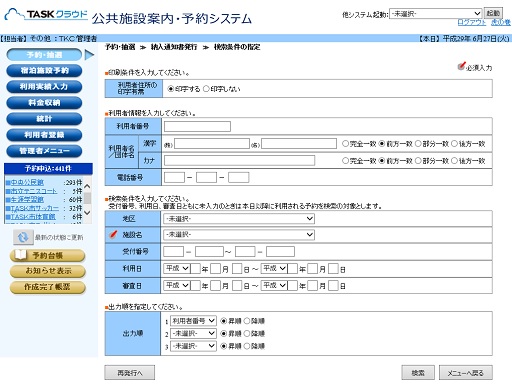
|
||
| 1. |
納入通知書の発行が「利用者単位」に設定されている場合、予約・抽選メニューの[納入通知書発行]では、 |
|
| 2. | 発行するデータの検索条件を入力して[検索]ボタンをクリックします。 | |
| 3. | 検索条件は、複数の項目を指定して対象を絞り込むことができます。 | |
| 4. | 利用者名/団体名は、完全一致、前方一致、部分一致、後方一致の指定ができます。 | |
| 5. | 利用日、審査日は期間の指定のほかに開始年月日のみを入力して特定の日にちを指定できます。 | |
| 6. | 受付番号、利用日、審査日ともに指定がない場合は、本日以降の予約を検索の対象とします。 | |
| 7. | 検索結果の出力順を指定できます。 | |
| 8. | 発行済の納入通知書を再発行する場合は[再発行へ]ボタンをクリックします。 | |
| ▲先頭に戻る | ||

|
||
| 1. | 納入通知書発行対象の利用者が検索結果一覧に表示されます。 | |
| 2. | 各行の「選択」にチェックをつけて発行する利用者を選択します。[全て選択]ボタンをクリックすると 検索結果一覧の全ての利用者を選択できます。[全て解除]ボタンをクリックすると全ての選択を取り消します。 |
|
| 3. | 発行するデータを選択したら[発行]ボタンをクリックします。 | |
| 4. | まとめられた予約を確認する場合は、[利用者名/団体名](テキストリンク)をクリックすると通知書明細画面が表示されます。 | |
| ※ | 納入通知書は、料金収納メニュー[納入通知書(再)発行]からも再発行できます。 | |
| ▲先頭に戻る | ||
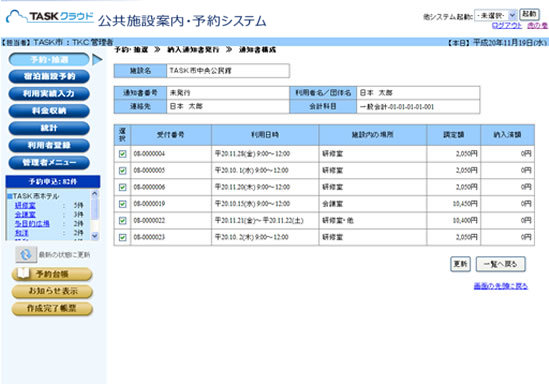
|
||
| 1. | 検索結果一覧画面で[利用者名/団体名]をクリックすると通知書明細画面よりまとめられた予約を確認できます。 | |
| 2. | 各行の「選択」にチェックを付けて発行の対象となる予約データを選択します。 | |
| 3. | 発行の対象となる予約データを選択したら[更新]ボタンをクリックします。 | |
| ▲先頭に戻る | ||